苹果恢复出厂设置,小编告诉你苹果手机怎么恢复出厂设置
时间:2025-04-27 作者:游乐小编
苹果手机用户数量庞大,但许多人对手机的某些操作并不熟悉。当手机出现小问题或使用时间过长时,用户可能希望将其恢复出厂设置。那么,如何进行iphone的恢复出厂设置呢?本文将为大家详细介绍苹果手机恢复出厂设置的操作步骤。
苹果手机和安卓手机的最大区别在于系统不同,因此操作方法也存在诸多差异。例如,当某些设置误操作无法恢复时,可以通过恢复出厂设置来解决问题。接下来,小编将为大家讲解苹果手机恢复出厂设置的具体方法。
如何进行苹果手机的恢复出厂设置
首先,请确保备份好手机中的重要文件和数据,如照片、短信、通讯录和应用程序等。因为恢复出厂设置后,手机上的所有数据都将被清除。
备份完成后,请按顺序点击手机上的“设置”>“通用”>“还原”。
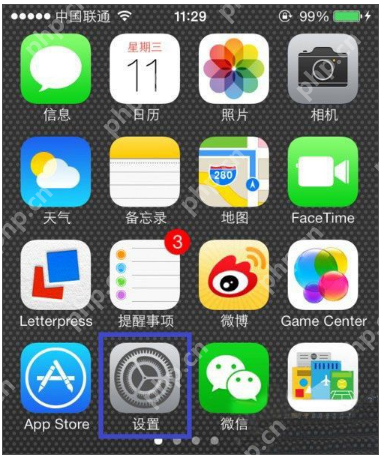
苹果系统软件图解1
苹果系统软件图解1

苹果手机系统软件图解2
苹果手机系统软件图解2
进入“还原”页面,若要恢复出厂设置,请选择“抹掉所有内容和设置”。

恢复设置系统软件图解3
恢复设置系统软件图解3
如果您没有设置密码,直接进入恢复过程即可;如果设置了访问限制密码,系统会提示输入密码。

恢复设置系统软件图解4
恢复设置系统软件图解4
最后,选择“抹掉iPhone”选项,即可将手机恢复到出厂状态。这样,iPhone的恢复出厂设置操作就完成了。

苹果系统软件图解5
苹果系统软件图解5

- 僵尸追我 iPhone
- 119.41 Bytes 时间:12.23
小编推荐:
相关攻略
更多 - heic怎么批量转换_heic如何批量转换 06.21
- 原来iPhone的“定位服务”有隐藏彩蛋?速看 06.21
- 苹果iPhone15存储权限怎么打开 06.21
- iPhone13如何开启来电闪光灯 06.21
- 如何查询iphone激活时间 06.21
- 苹果手机咋弄长截图?iPhone手机搞定长截图的办法! 06.20
- 超星慕课app怎么退出 06.20
- Safari如何关闭标签页组 06.20
热门推荐
更多 热门文章
更多 -

- 神角技巧试炼岛高级宝箱在什么位置
-
2021-11-05 11:52
手游攻略
-

- 王者荣耀音乐扭蛋机活动内容奖励详解
-
2021-11-19 18:38
手游攻略
-

- 坎公骑冠剑11
-
2021-10-31 23:18
手游攻略
-

- 原神卡肉是什么意思
-
2022-06-03 14:46
游戏资讯
-

- 原神枫原万叶带什么武器
-
2022-06-04 18:07
手游攻略



















